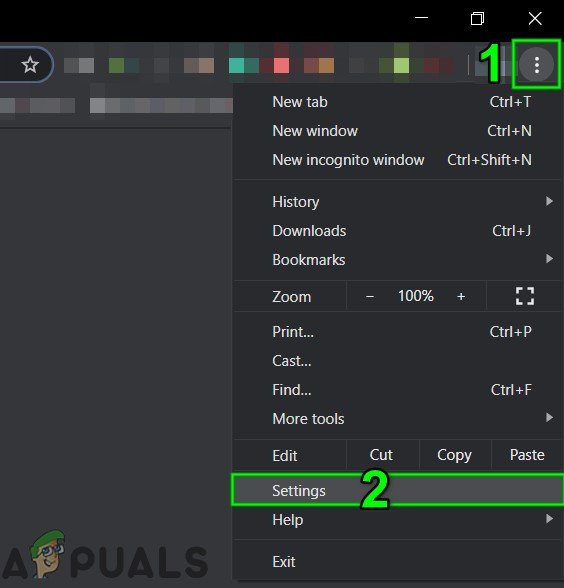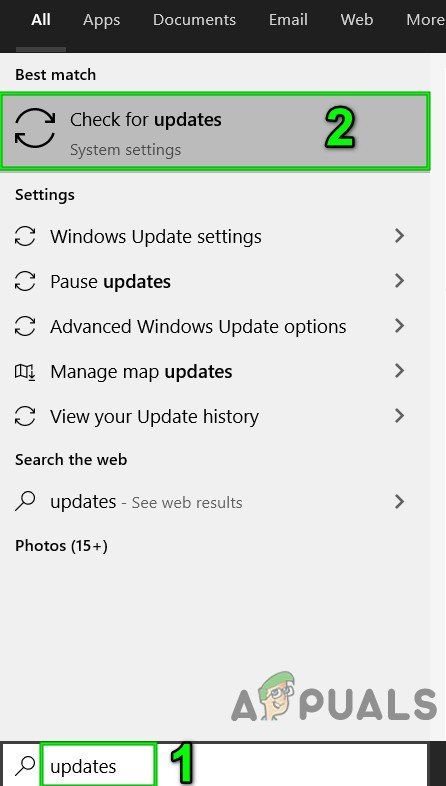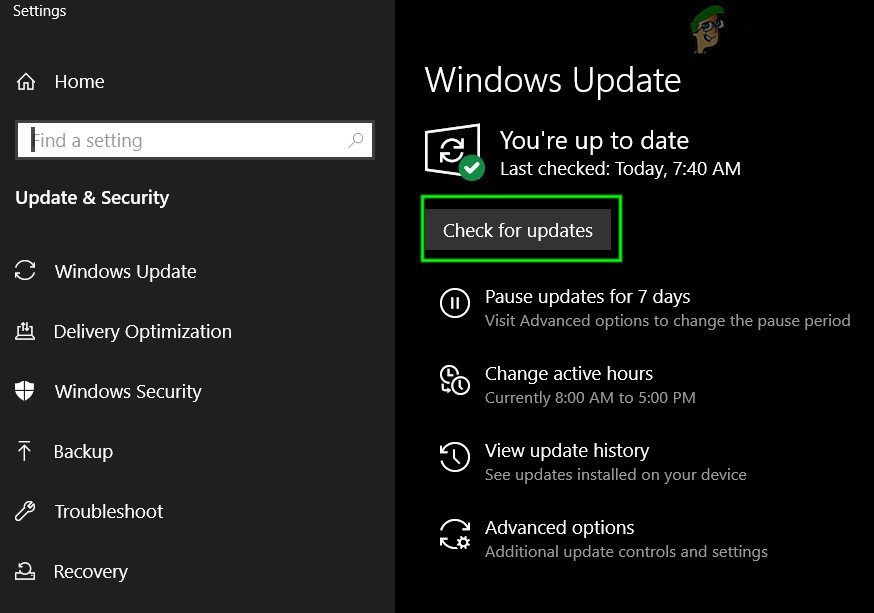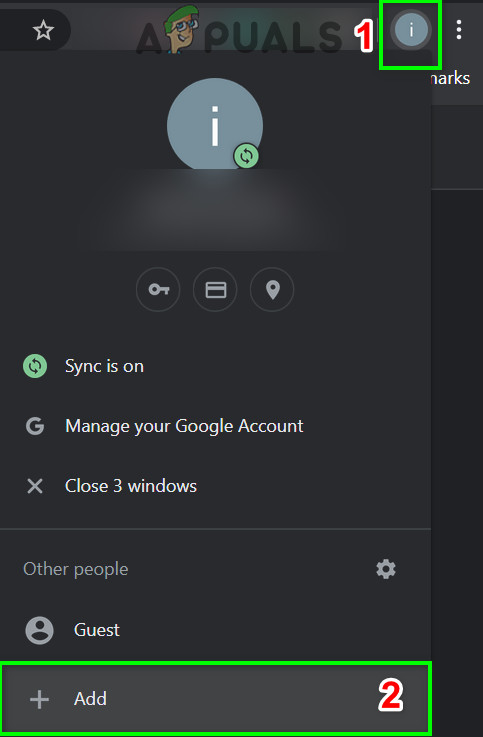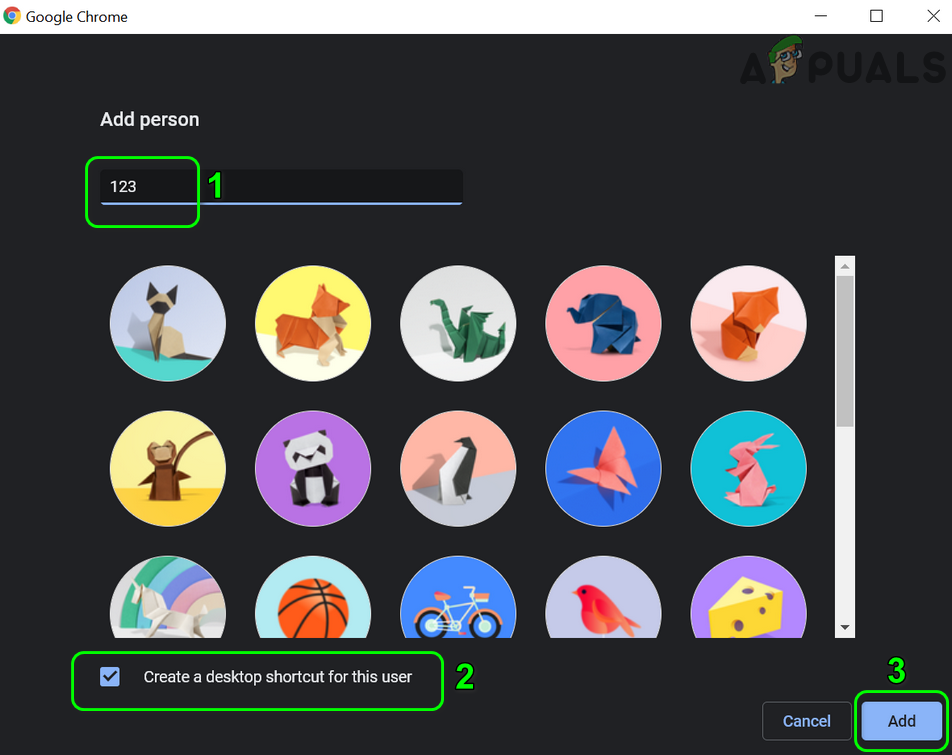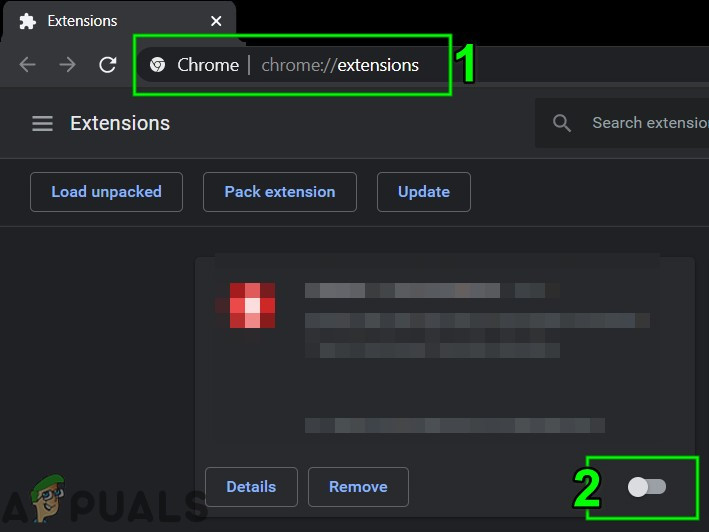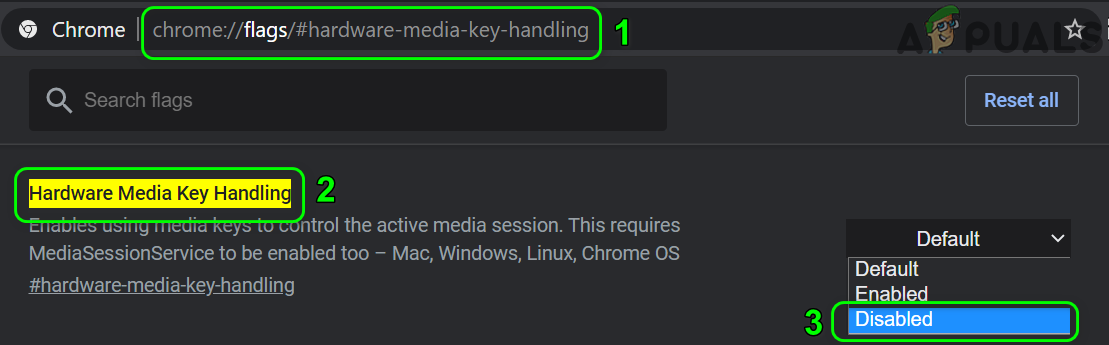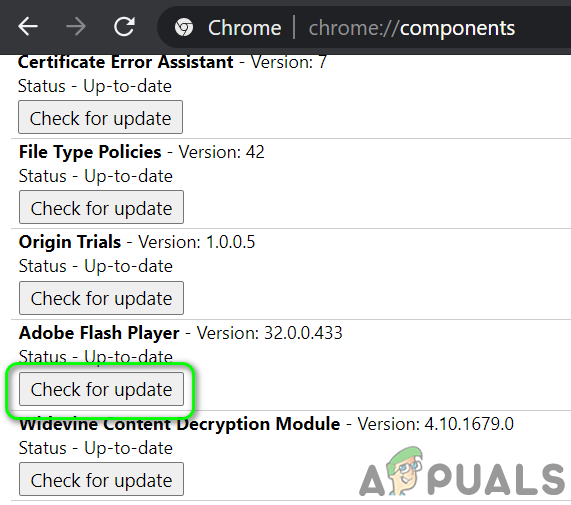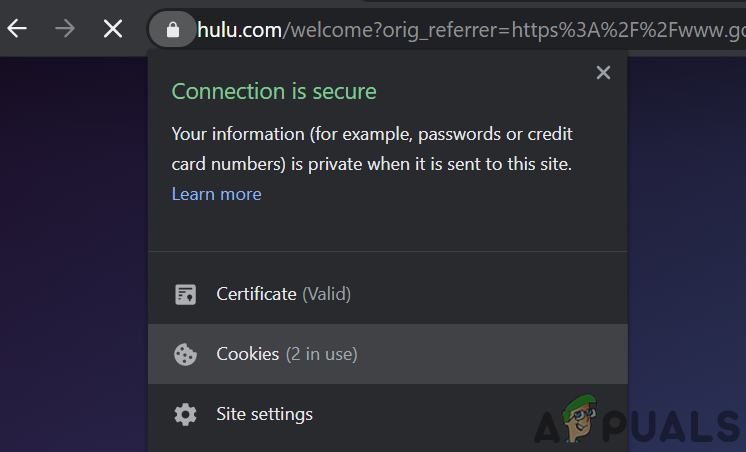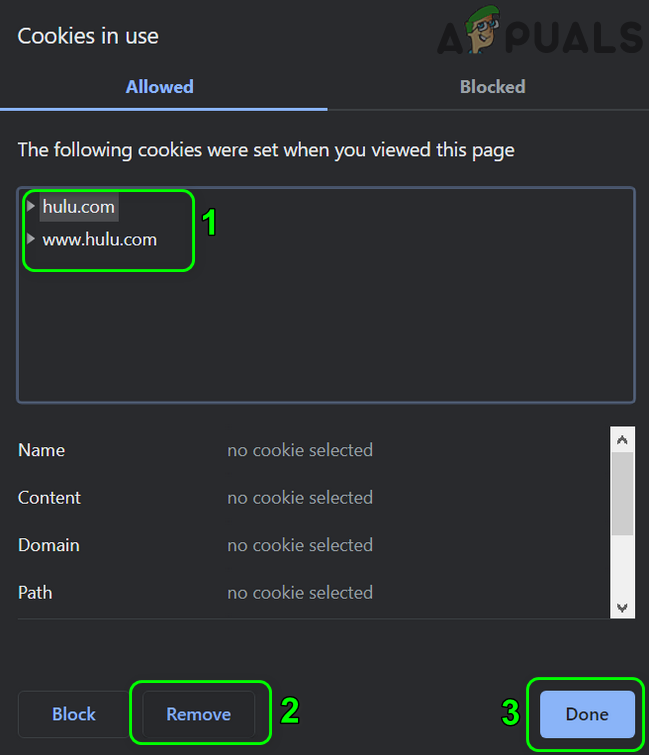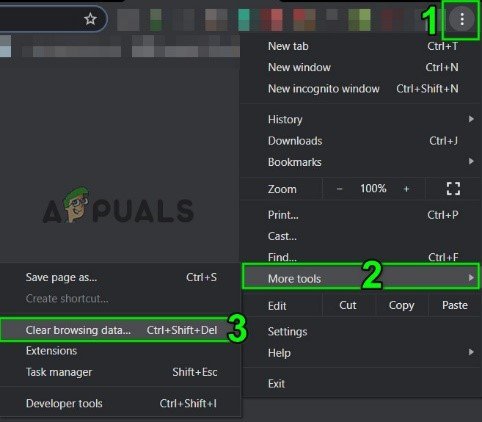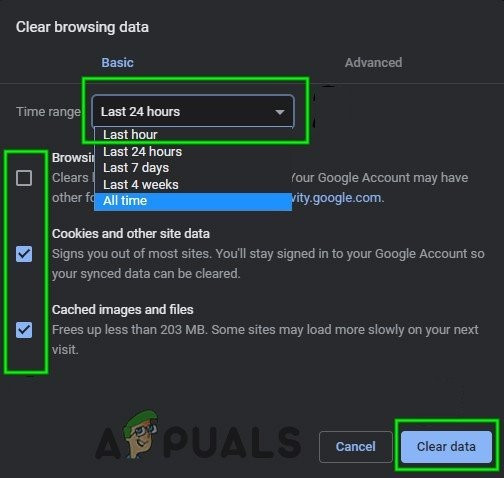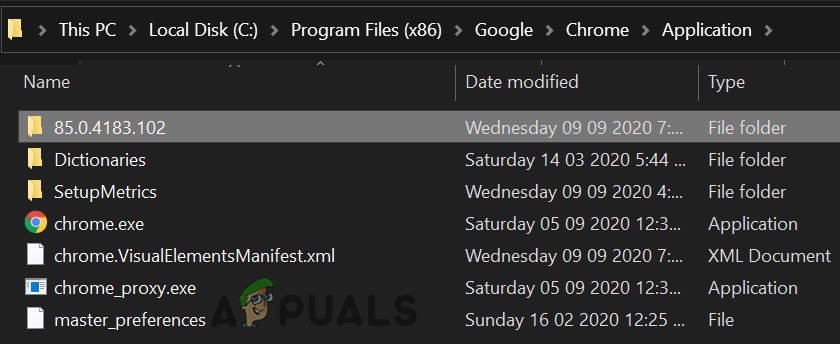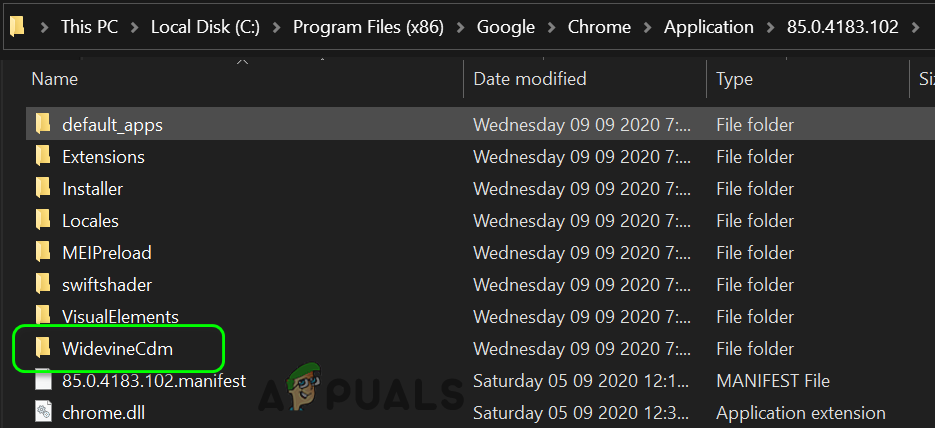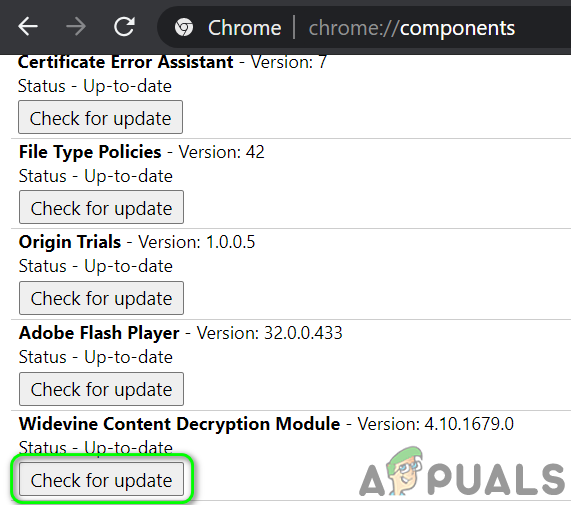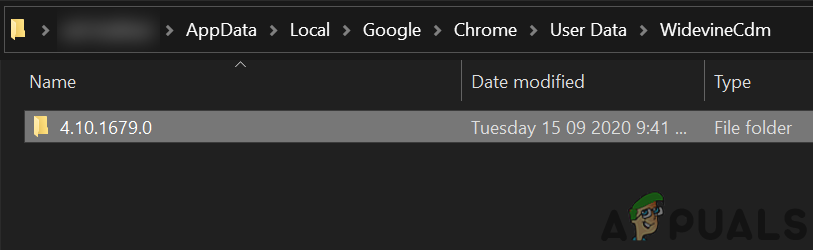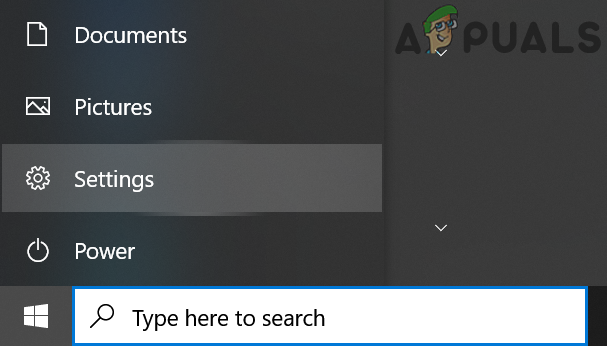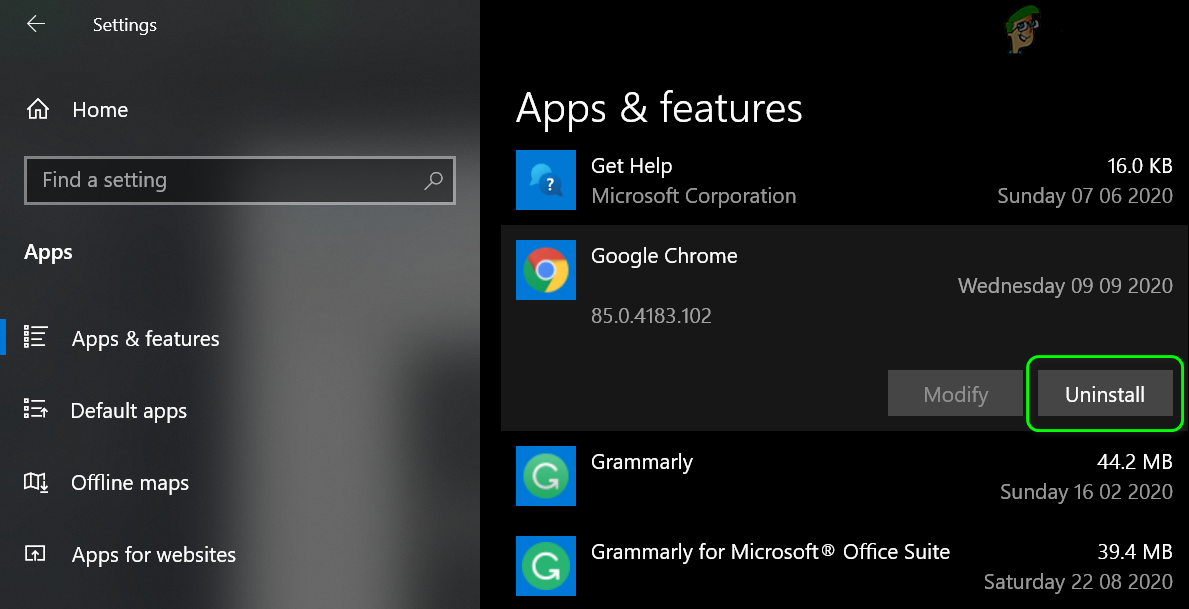Chrome இன் காலாவதியான பதிப்பு அல்லது உங்கள் கணினியின் காலாவதியான OS காரணமாக ஹுலு Chrome இல் வேலை செய்யாது. மேலும், Chrome உலாவியின் தவறான அல்லது காலாவதியான உள்ளமைவு (வன்பொருள் முடுக்கம், வன்பொருள் மீடியா விசை கையாளுதல், வைட்வைன் உள்ளடக்க மறைகுறியாக்க தொகுதி போன்றவை) விவாதத்தின் கீழ் பிழையை ஏற்படுத்தக்கூடும்.
ஒரு பயனர் Chrome உலாவியில் ஹுலு வலைத்தளத்தைத் திறக்க முயற்சிக்கும்போது சிக்கல் ஏற்படுகிறது. சில பயனர்கள் தளத்தில் உள்நுழைய முடிந்தது, ஆனால் எந்த உள்ளடக்கத்தையும் இயக்க முடியவில்லை. சில பயனர்களுக்கு, அவர்கள் வீடியோக்களை இயக்க முடிந்தால், வீடியோ தடுமாற்றங்கள் அல்லது இடைநிறுத்தங்கள் / இடைநிறுத்தங்கள் தானாகவே; கருப்பு திரையில் முடிகிறது.

ஹுலு Chrome இல் வேலை செய்யவில்லை
தீர்வுகளுடன் செல்ல முன், மறுதொடக்கம் உங்கள் கணினி மற்றும் நெட்வொர்க்கிங் உபகரணங்கள். மேலும், உறுதிப்படுத்தவும் உங்கள் கணினியின் OS இருக்கிறது ஆதரிக்கப்படுகிறது Google ஆல் Chrome புதுப்பிப்புகள் .
தீர்வு 1: Chrome உலாவியை சமீபத்திய கட்டமைப்பிற்கு புதுப்பிக்கவும்
புதிய அம்சங்களைச் சேர்க்கவும், அறியப்பட்ட பிழைகள் இணைக்கவும் Google தொடர்ந்து Chrome ஐப் புதுப்பிக்கிறது. நீங்கள் Chrome உலாவியின் காலாவதியான பதிப்பைப் பயன்படுத்துகிறீர்கள் என்பதால் இந்த சிக்கல் ஏற்படக்கூடும், இதன் காரணமாக ஹுலுவுக்குத் தேவையான சமீபத்திய அம்சங்கள் கிடைக்காது. இந்த சூழலில், Chrome ஐ சமீபத்திய உருவாக்கத்திற்கு புதுப்பிப்பது சிக்கலை தீர்க்கக்கூடும்.
- தொடங்க Chrome உலாவி மற்றும் கிளிக் செய்யவும் 3 செங்குத்து நீள்வட்டங்கள் (திரையின் மேல் வலதுபுறத்தில் 3 செங்குத்து புள்ளிகள்).
- இப்போது, காட்டப்பட்ட மெனுவில், கிளிக் செய்க அமைப்புகள் பின்னர் சாளரத்தின் இடது பலகத்தில், கிளிக் செய்க Chrome பற்றி .
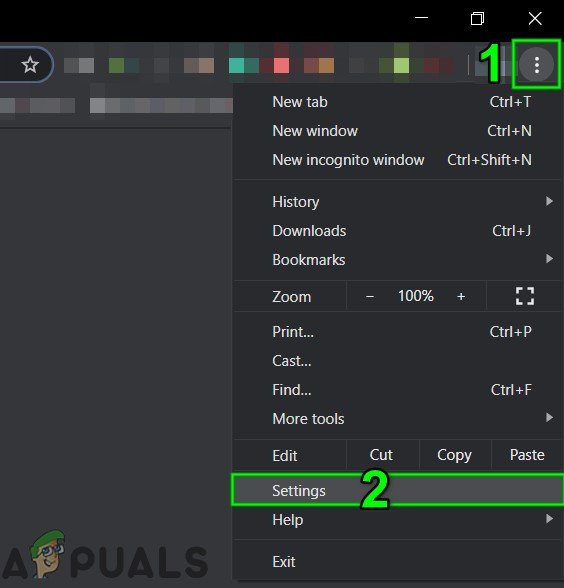
Chrome அமைப்புகளைத் திறக்கவும்
- இப்போது, ஒரு புதுப்பிப்பு கிடைக்கிறதா என்று சரிபார்க்கவும் உலாவியைப் புதுப்பிக்கவும் (நீங்கள் உலாவியின் மிகவும் பழைய பதிப்பைப் பயன்படுத்துகிறீர்கள் என்றால், புதுப்பிக்க ஒரே இரவில் விட்டுவிடுவது நல்லது) மற்றும் மறுதொடக்கம் அது.

Chrome ஐப் புதுப்பிக்கவும்
- மீண்டும் தொடங்கியதும், ஹுலுவுக்கு Chrome நன்றாக வேலை செய்கிறதா என்று சரிபார்க்கவும்.
தீர்வு 2: உங்கள் கணினியின் OS ஐ சமீபத்திய கட்டமைப்பிற்கு புதுப்பிக்கவும்
புதிய அம்சங்களைச் சேர்க்கவும் அறியப்பட்ட பிழைகள் இணைக்கவும் உங்கள் கணினியின் OS தொடர்ந்து புதுப்பிக்கப்படுகிறது. உங்கள் கணினியின் OS காலாவதியானால், விவாதத்தின் கீழ் பிழையை நீங்கள் சந்திக்க நேரிடும். இந்த சூழலில், உங்கள் கணினியின் OS ஐ புதுப்பிப்பது (OS கூறுகளுக்கு இடையில் எந்த இணக்கமின்மையும் நிராகரிக்கப்படும்) சமீபத்திய கட்டமைப்பிற்கு சிக்கலை தீர்க்கக்கூடும். எடுத்துக்காட்டுக்கு, விண்டோஸ் பிசியின் செயல்முறை மூலம் நாங்கள் உங்களுக்கு வழிகாட்டுவோம்.
- அழுத்தவும் விண்டோஸ் விசை பின்னர் விண்டோஸ் தேடல் பெட்டி, வகை புதுப்பிப்புகள் . பின்னர், முடிவுகளின் பட்டியலில், தேர்ந்தெடுக்கவும் புதுப்பிப்புகளைச் சரிபார்க்கவும் .
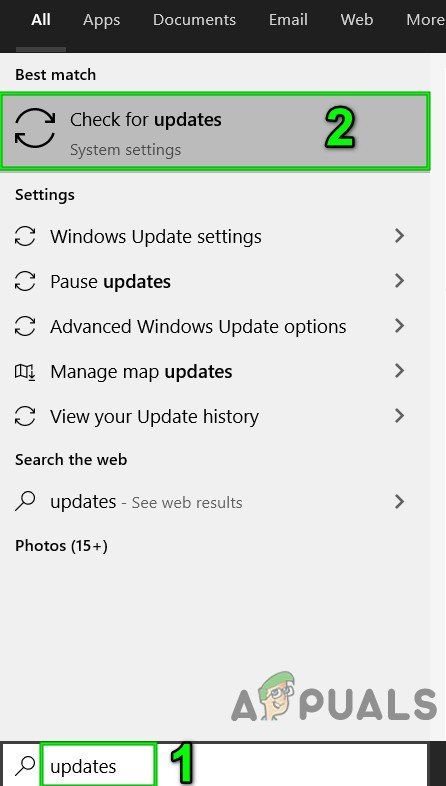
விண்டோஸ் தேடலில் புதுப்பிப்புகளைச் சரிபார்க்கவும்
- இப்போது, விண்டோஸ் புதுப்பிப்பு அமைப்புகள் சாளரத்தில், கிளிக் செய்க புதுப்பிப்புகளைச் சரிபார்க்கவும் . புதுப்பிப்புகள் இருந்தால், புதுப்பிப்புகளை நிறுவவும் (சரிபார்க்க மறக்க வேண்டாம் விருப்ப புதுப்பிப்புகள் ) மற்றும் மறுதொடக்கம் உங்கள் கணினி.
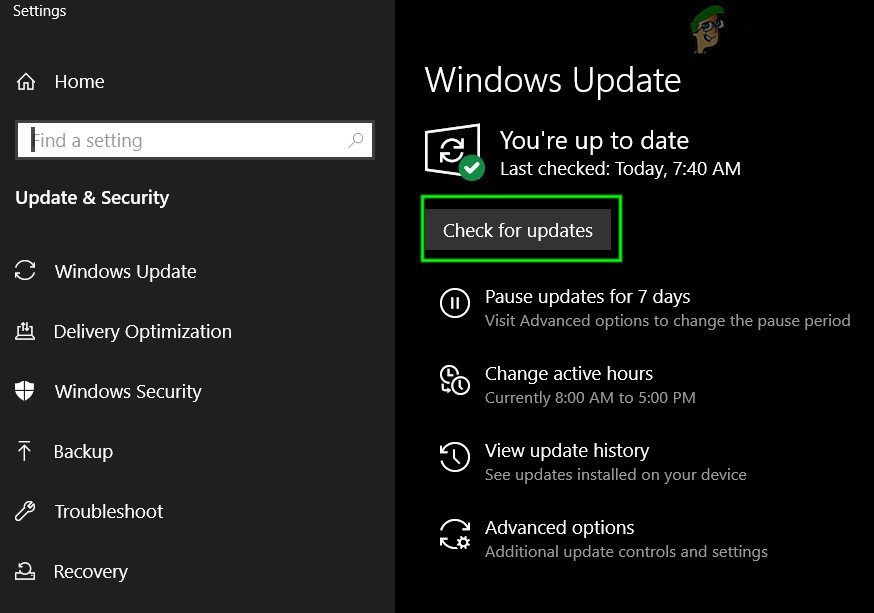
விண்டோஸ் புதுப்பிப்பில் புதுப்பிப்புகளைச் சரிபார்க்கவும்
- மறுதொடக்கம் செய்ததும், Chrome உலாவியில் ஹுலு சிறப்பாக செயல்படுகிறதா என்று சரிபார்க்கவும்.
தீர்வு 3: பயனருக்கு புதிய Chrome சுயவிவரத்தை உருவாக்கவும்
ஒற்றை கணினியில், நீங்கள் பல Chrome சுயவிவரங்களைப் பயன்படுத்தலாம். இருப்பினும், பல Chrome சுயவிவரங்கள் உலாவியில் இயங்கும் போது ஹுலுவின் செயல்பாடுகளுடன் முரண்படுவதாக அறியப்படுகிறது. இந்த சூழலில், புதிய Chrome சுயவிவரத்தை உருவாக்குவது சிக்கலைத் தீர்க்கக்கூடும், மேலும் ஊழல் நிறைந்த சுயவிவரத்தை தனிமைப்படுத்த உதவும்.
- தொடங்க Chrome உலாவி மற்றும் கிளிக் செய்யவும் பயனர் சுயவிவர ஐகான் (திரையின் மேல் வலதுபுறம்).
- இப்போது கிளிக் செய்யவும் கூட்டு (பிற மக்கள் பிரிவில்) பின்னர் விவரங்களை நிரப்பவும் உங்கள் தேவைக்கேற்ப.
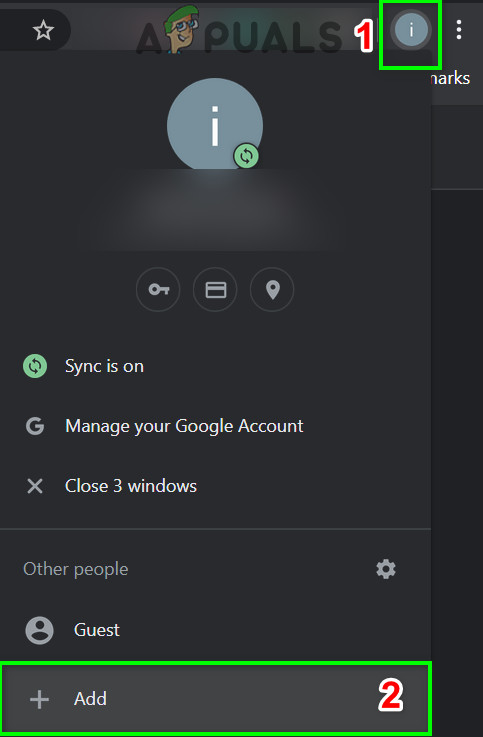
Chrome இல் புதிய சுயவிவரத்தைச் சேர்க்க சேர் என்பதைக் கிளிக் செய்க
- மேலும், விருப்பத்தை சரிபார்க்க மறக்காதீர்கள் இந்த பயனரின் டெஸ்க்டாப் குறுக்குவழியை உருவாக்கவும் .
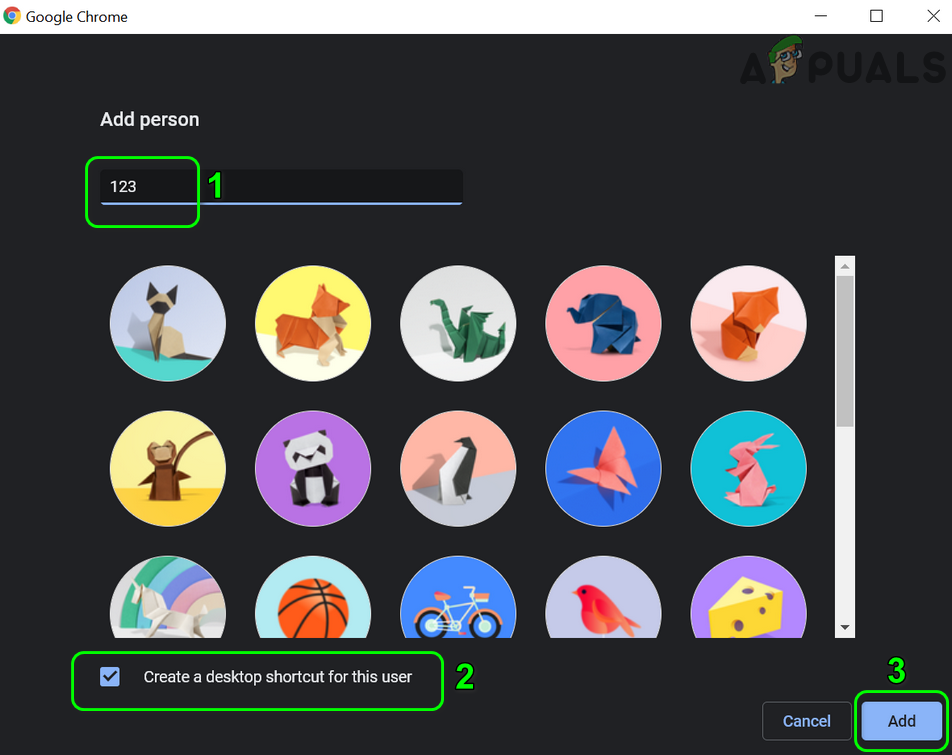
இந்த பயனரின் டெஸ்க்டாப் குறுக்குவழியை உருவாக்கு என்பதை இயக்கு
- இப்போது வெளியேறு Chrome பின்னர் கிளிக் செய்க அதன் மேல் Chrome இன் குறுக்குவழி Chrome க்கான ஹுலு பிரச்சினை தீர்க்கப்பட்டுள்ளதா என்பதை அறிய உங்கள் டெஸ்க்டாப்பில் புதிதாக உருவாக்கப்பட்ட சுயவிவரத்தின்.
தீர்வு 4: Chrome உலாவியின் நீட்டிப்புகளை முடக்கு
உலாவியில் கூடுதல் செயல்பாட்டைச் சேர்க்க நீட்டிப்புகள் பயன்படுத்தப்படுகின்றன. இருப்பினும், மோசமாக வளர்ந்த நீட்டிப்புகள் பல சிக்கல்களை ஏற்படுத்தும் என்று தெரியும். இந்த சூழலில், உலாவி நீட்டிப்புகளை முடக்குவது சிக்கலை தீர்க்கக்கூடும் (சிக்கலை உருவாக்க இருண்ட பயன்முறை மற்றும் விளம்பர-தடுப்பு நீட்டிப்புகள் தெரிவிக்கப்படுகின்றன). நீங்கள் முயற்சி செய்யலாம் மறைநிலை பயன்முறை நீட்டிப்புகளிலிருந்து எந்தவொரு குறுக்கீட்டையும் நிராகரிக்க Chrome இன் (மறைநிலை பயன்முறையில் எந்த நீட்டிப்புக்கும் அணுகல் வழங்கப்படாவிட்டால்).
- தொடங்க Chrome உலாவி மற்றும் கிளிக் செய்யவும் நீட்டிப்புகள் ஐகான் (திரையின் மேல் வலதுபுறம்).
- இப்போது, காட்டப்பட்ட மெனுவில், கிளிக் செய்க நீட்டிப்புகளை நிர்வகிக்கவும் .

Chrome இல் நீட்டிப்புகளை நிர்வகி என்பதைத் திறக்கவும்
- பின்னர், நீட்டிப்புகளின் மெனுவில், எல்லா நீட்டிப்புகளையும் முடக்கு அந்தந்த சுவிட்சுகளை ஆஃப் நிலைக்கு மாற்றுவதன் மூலம்.
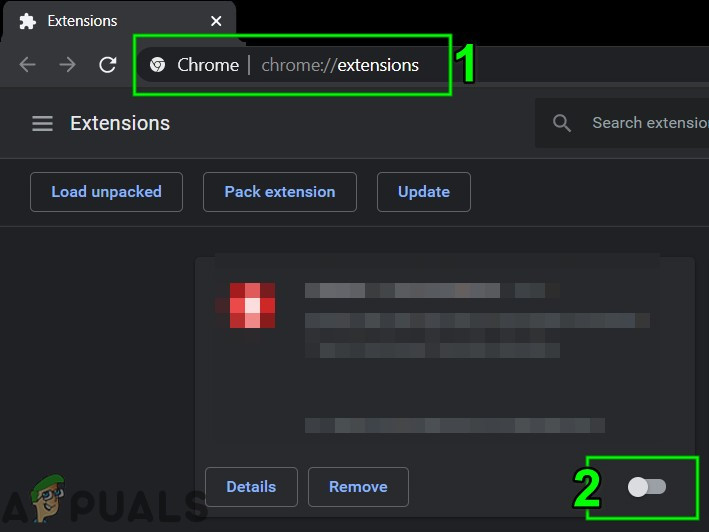
Chrome நீட்டிப்பை முடக்கு
- இப்போது, மறுதொடக்கம் உலாவி மற்றும் குரூமில் ஹுலு நன்றாக வேலை செய்கிறதா என்று சோதிக்கவும்.
- அப்படியானால் இயக்கு தி நீட்டிப்புகள் ஒவ்வொன்றாக , சிக்கலான நீட்டிப்பு காணப்படும் வரை. சிக்கல் தீர்க்கப்படும் வரை சிக்கலான நீட்டிப்புகளை முடக்கவும்.
தீர்வு 5: உலாவியின் அமைப்புகளில் வன்பொருள் முடுக்கம் முடக்கு
வன்பொருள் முடுக்கம் (இயக்கப்பட்டிருக்கும்போது) உலாவியின் விரைவான செயலாக்க நேரத்தை அடைய இது உதவுகிறது மற்றும் பயனர் அனுபவத்தை நிறைய மேம்படுத்துகிறது. இருப்பினும், இந்த அம்சம் உலாவி அல்லது தளத்தின் செயல்பாட்டை உடைக்கக்கூடும், இதனால் ஹுலு வேலை செய்யாமல் போகலாம் (சில சந்தர்ப்பங்களில் இதற்கு நேர்மாறாகவும் தெரிவிக்கப்பட்டுள்ளது). எனவே, இந்த சூழ்நிலையில், உலாவியின் வன்பொருள் முடுக்கத்தை இயக்குவது (அல்லது முடக்குவது) சிக்கலை தீர்க்கக்கூடும்.
- தொடங்க Chrome உலாவி மற்றும் அதன் மெனுவைக் கிளிக் செய்வதன் மூலம் திறக்கவும் 3 செங்குத்து நீள்வட்டங்கள் (சாளரத்தின் மேல் வலதுபுறம்).
- பின்னர் சொடுக்கவும் அமைப்புகள் மற்றும் விரிவாக்கு மேம்படுத்தபட்ட (சாளரத்தின் இடது பலகத்தில்).
- தற்பொழுது திறந்துள்ளது அமைப்பு பின்னர் முடக்கு (அல்லது இயக்கு) வன்பொருள் முடுக்கம் அதன் சுவிட்சை ஆஃப் நிலைக்கு மாற்றுவதன் மூலம்.

வன்பொருள் முடுக்கம் முடக்கு
- இப்போது மறுதொடக்கம் உலாவி பின்னர் ஹுலு பிரச்சினை தீர்க்கப்பட்டதா என சரிபார்க்கவும்.
தீர்வு 6: வன்பொருள் மீடியா விசை கையாளுதல் கொடியை முடக்கு
நீங்கள் பயன்படுத்தலாம் மீடியா விசைகள் வன்பொருள் மீடியா விசை கையாளுதல் கொடி இயக்கப்பட்டிருந்தால், Chrome இல் செயலில் உள்ள மீடியா அமர்வைக் கட்டுப்படுத்த உங்கள் விசைப்பலகை. ஆனால் இந்த கொடி உலாவி அல்லது ஹுலு வலைத்தளத்தின் செயல்பாட்டை உடைக்கக்கூடும், இதனால் சிக்கலை ஏற்படுத்தும். இந்த சூழ்நிலையில், கூறப்பட்ட கொடியை முடக்குவது சிக்கலை தீர்க்கக்கூடும்.
- தொடங்க Chrome உலாவி மற்றும் உள்ளிடவும் முகவரி பட்டியில் பின்வருபவை:
chrome: // கொடிகள் / # வன்பொருள்-மீடியா-விசை-கையாளுதல்
- இப்போது, கிளிக் செய்யவும் துளி மெனு முன் அமைந்துள்ளது வன்பொருள் மீடியா விசை கையாளுதல் பின்னர் தேர்ந்தெடுக்கவும் முடக்கப்பட்டது .
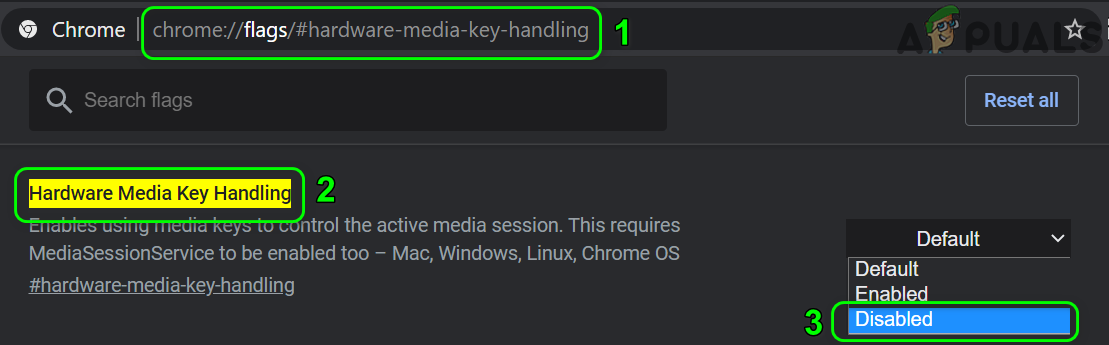
வன்பொருள் மீடியா விசை கையாளுதலை முடக்கு
- பின்னர் சொடுக்கவும் மீண்டும் தொடங்கவும் பொத்தான் (சாளரத்தின் அடிப்பகுதியில் அமைந்துள்ளது).
- மீண்டும் தொடங்கும்போது, ஹுலு வலைத்தளம் Chrome இல் சிறப்பாக செயல்படுகிறதா என்று சரிபார்க்கவும்.
தீர்வு 7: அடோப் ஃப்ளாஷ் பிளேயரை சமீபத்திய கட்டமைப்பிற்கு புதுப்பிக்கவும்
Chrome உலாவியில் மல்டிமீடியா கோப்புகளை இயக்க அடோப் ஃபிளாஷ் பிளேயர் பயன்படுத்தப்படுகிறது. இருப்பினும், காலாவதியான ஃப்ளாஷ் பிளேயரைப் பயன்படுத்துவது ஹுலுவுடன் சிக்கல்களை ஏற்படுத்தக்கூடும். இந்த சூழலில், ஃபிளாஷ் பிளேயரை சமீபத்திய உருவாக்கத்திற்கு புதுப்பிப்பது சிக்கலை தீர்க்கக்கூடும். உலாவியின் அமைப்புகளில் ஃபிளாஷ் பிளேயரை இயக்கிய பயனர்களுக்கு இந்த தீர்வு பொருந்தும்.
- தொடங்க Chrome உலாவி மற்றும் உள்ளிடவும் முகவரி பட்டியில் பின்வருபவை:
chrome: // கூறுகள் /
- இப்போது நீங்கள் விருப்பத்தை கண்டுபிடிக்கும் வரை கீழே உருட்டவும் அடோப் மின்னொளி விளையாட்டு கருவி பின்னர் கிளிக் செய்யவும் மேம்படுத்தல் சோதிக்க பொத்தானை.
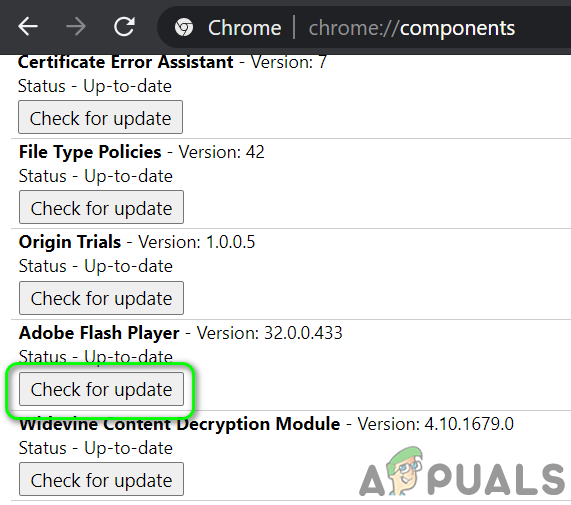
அடோப் ஃப்ளாஷ் பிளேயரின் புதுப்பிப்பைப் பார்க்கவும்
- இப்போது புதுப்பிப்பு பக்கம் பின்னர் மறுதொடக்கம் ஹுலு பிரச்சினை தீர்க்கப்பட்டதா என சரிபார்க்க Chrome.
தீர்வு 8: Chrome உலாவியின் குக்கீகள், தற்காலிக சேமிப்பு மற்றும் தரவை அழிக்கவும்
பல உலாவிகளைப் போலவே, Chrome குக்கீகளையும் (கிளையன்ட் / சர்வர் தகவல்தொடர்புகளை சேமிக்க) மற்றும் ஒரு தற்காலிக சேமிப்பையும் (செயல்திறனை அதிகரிக்கவும் பயனர் அனுபவத்தை மேம்படுத்தவும்) பயன்படுத்துகிறது. அவற்றின் பயன்பாடு இருந்தபோதிலும், ஊழல் நிறைந்த குக்கீகள் ஒரு வலைத்தளத்தை எளிதாக்குவதற்குப் பதிலாக அதன் செயல்பாட்டைத் தடுக்கலாம்.
இந்த சூழலில், உலாவியின் குக்கீகள் மற்றும் கேச் / தரவை அழிப்பது (நீங்கள் தளங்களை மீண்டும் உள்நுழைய வேண்டியிருக்கும்) சிக்கலை தீர்க்கக்கூடும். நீங்கள் முயற்சி செய்யலாம் மறைநிலை பயன்முறை சிக்கல் குக்கீகளுடன் தொடர்புடையதாக இருந்தால் Chrome உலாவியின்.
- தொடங்க Chrome உலாவி மற்றும் திறக்க ஹுலு அதில் வலைத்தளம்.
- இப்போது, கிளிக் செய்யவும் பூட்டு ஐகான் (Chrome இன் முகவரி பட்டியின் இடதுபுறத்தில் அமைந்துள்ளது) பின்னர் சொடுக்கவும் குக்கீகள் .
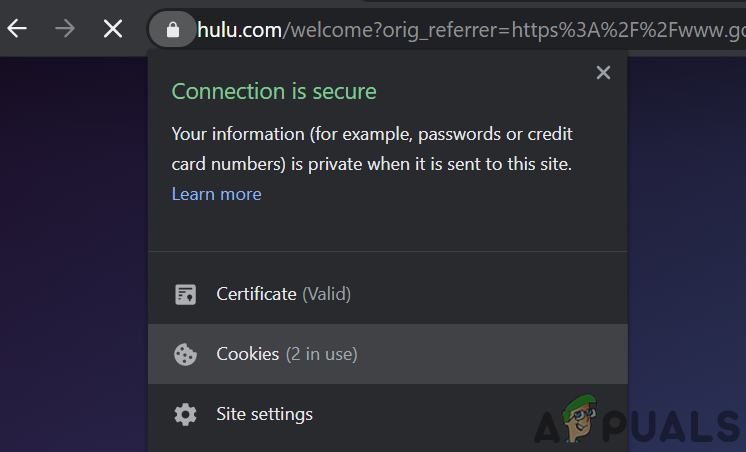
ஹுலுவின் குக்கீகள் அமைப்புகளைத் திறக்கவும்
- இப்போது, எந்த குக்கீகளையும் தேர்ந்தெடுக்கவும் பின்னர் கிளிக் செய்யவும் அகற்று பொத்தானை. மீண்டும் செய்யவும் ஒவ்வொரு குக்கீக்கான செயல்முறைகள் பின்னர் கிளிக் செய்யவும் முடிந்தது .
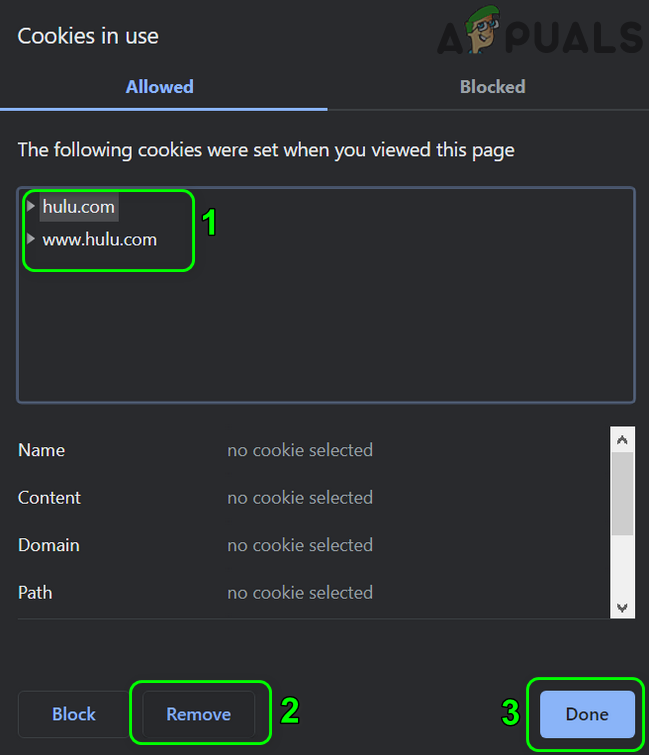
Chrome இலிருந்து ஹுலு குக்கீகளை அகற்று
- பிறகு மறுதொடக்கம் உலாவி மற்றும் Chrome இல் ஹுலு நன்றாக வேலை செய்கிறதா என்று சோதிக்கவும்.
- இல்லையென்றால், கிளிக் செய்வதன் மூலம் Chrome இன் மெனுவைத் திறக்கவும் 3 செங்குத்து நீள்வட்டங்கள் (திரையின் மேல் இடதுபுறத்தில் 3 செங்குத்து புள்ளிகள்).
- இப்போது உங்கள் சுட்டியை வட்டமிடுங்கள் இன்னும் கருவிகள் பின்னர் துணை மெனுவில், கிளிக் செய்க உலாவல் தரவை அழிக்கவும் .
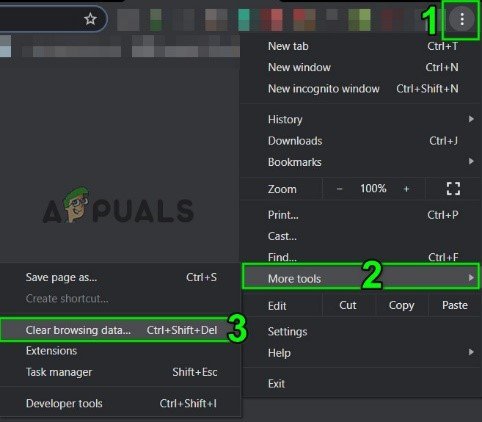
Chrome இல் தெளிவான உலாவல் தரவைத் திறக்கவும்
- பின்னர், கிளிக் செய்யவும் வெளியேறு திரையின் அடிப்பகுதியில் பொத்தானை அழுத்தவும்.
- இப்போது நேர வரம்பைத் தேர்ந்தெடுக்கவும் எல்லா நேரமும் பின்னர் தேர்ந்தெடுக்கவும் அனைத்து வகைகளும் .
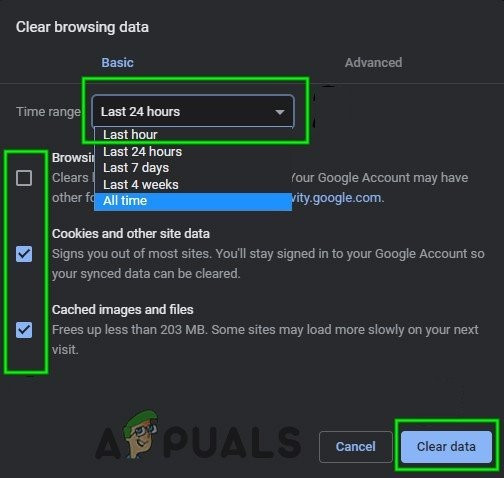
Chrome இல் உலாவல் தரவை அழிக்கவும்
- இப்போது கிளிக் செய்யவும் தரவை அழி பொத்தானை பின்னர் மறுதொடக்கம் உலாவி.
- பிறகு திறந்த ஹுலு தளம் மற்றும் இது Chrome இல் சிறப்பாக செயல்படுகிறதா என்று சரிபார்க்கவும்.
தீர்வு 9: அகல உள்ளடக்க உள்ளடக்க மறைகுறியாக்க தொகுதியை சமீபத்திய கட்டமைப்பிற்கு புதுப்பிக்கவும்
அகல உள்ளடக்க மறைகுறியாக்க தொகுதி வெவ்வேறு குறியாக்க திட்டங்கள் மற்றும் வன்பொருள் பாதுகாப்பைப் பயன்படுத்துவதன் மூலம் வீடியோ உள்ளடக்கத்தை பாதுகாப்பாக விநியோகிக்க உள்ளடக்க உரிமையாளர்களால் பயன்படுத்தப்படுகிறது. ஆனால் காலாவதியான வைட்வைன் கூறு Chrome உலாவி அல்லது ஹுலு வலைத்தளத்தின் செயல்பாட்டில் தடையாக இருக்கக்கூடும், இதனால் சிக்கலை ஏற்படுத்தும். இந்த சூழ்நிலையில், கூறப்பட்ட கூறுகளை புதுப்பிப்பது சிக்கலை தீர்க்கக்கூடும்.
- வெளியேறு Chrome மேலும் Chrome தொடர்பான செயல்முறை எதுவும் இயங்கவில்லை என்பதை உறுதிப்படுத்தவும் பணி மேலாளர் உங்கள் கணினியின்.
- பின்னர் திறக்க கோப்பு எக்ஸ்ப்ளோரர் உங்கள் கணினி மற்றும் செல்லவும் பின்வரும் பாதைக்கு (சி உங்கள் கணினி இயக்கி எங்கே):
சி: நிரல் கோப்புகள் (x86) கூகிள் குரோம் பயன்பாடு
- இப்போது திறக்க எண்களை மட்டுமே கொண்ட கோப்புறை அதன் பெயராக (உங்கள் Chrome பதிப்பு எண்ணின் அதே எண், தற்போது 85.0.4183.102).
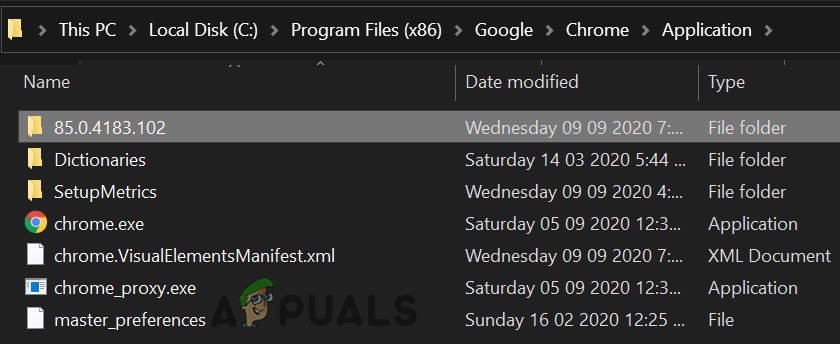
உங்கள் Chrome உலாவியின் பதிப்போடு பொருந்தக்கூடிய கோப்புறையைத் திறக்கவும்
- இப்போது, அழி கோப்புறை பெயரிடப்பட்டது வைட்வைன் சி.டி.எம் (நீங்கள் பாதுகாப்பாக விளையாட விரும்பினால் கோப்புறையின் மறுபெயரிடலாம்).
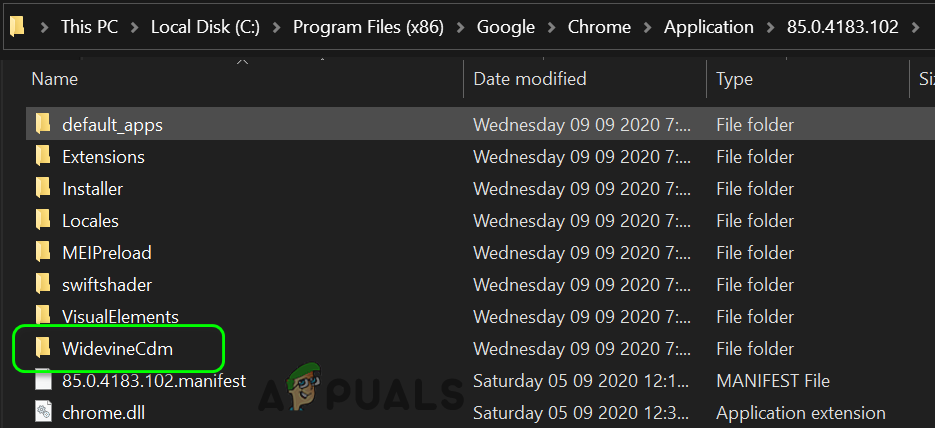
WidevineCdm கோப்புறையை நீக்கு
- பிறகு ஏவுதல் Chrome மற்றும் அதன் முகவரி பட்டியில் பின்வருவனவற்றை உள்ளிடவும்:
chrome: // கூறுகள்
- இப்போது கீழே உருட்டவும் நீங்கள் அதன் கூறுகளைக் கண்டுபிடிக்கும் வரை அகல உள்ளடக்க மறைகுறியாக்க தொகுதி பின்னர் கிளிக் செய்யவும் மேம்படுத்தல் சோதிக்க பொத்தானை (இது புதுப்பிக்கவில்லை என்றால், Chrome இன் தள அமைப்புகளில் பாதுகாக்கப்பட்ட உள்ளடக்கத்தை முடக்க முயற்சிக்கவும்).
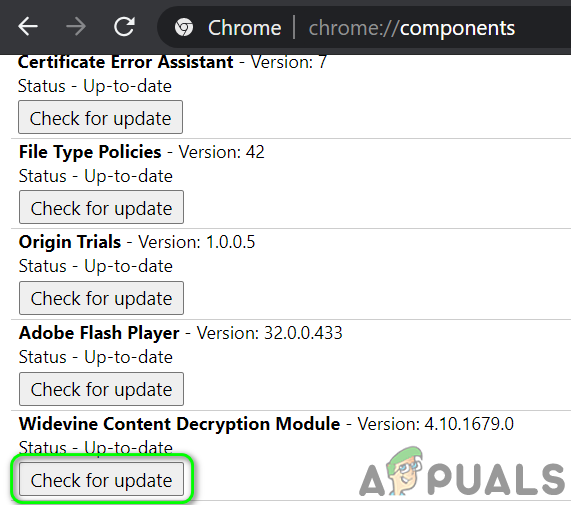
அகல உள்ளடக்க உள்ளடக்க மறைகுறியாக்க தொகுதியின் புதுப்பிப்பை சரிபார்க்கவும்
- இப்போது புதுப்பிப்பு பக்கம் மற்றும் கீழே குறிப்பு பதிப்பு தொகுதி.
- பிறகு வெளியேறு Chrome உலாவி மற்றும் Chrome தொடர்பான செயல்முறை எதுவும் இயங்கவில்லை என்பதை உறுதிப்படுத்தவும் பணி மேலாளர் உங்கள் கணினியின்.
- இப்போது திறக்க கோப்பு எக்ஸ்ப்ளோரர் உங்கள் கணினி மற்றும் செல்லவும் பின்வரும் பாதைக்கு:
% userprofile% AppData உள்ளூர் Google Chrome பயனர் தரவு WidevineCdm
- இப்போது காசோலை கோப்புறையின் பெயர் இங்கே இருந்தால் போட்டிகளில் வைட்வைன் கூறுகளின் புதுப்பிக்கப்பட்ட பதிப்பு, இல்லையென்றால் மறுபெயரிடு கூறப்பட்ட கூறுகளின் பதிப்போடு பொருந்தக்கூடிய கோப்புறை. ஹுலுவுக்கு Chrome நன்றாக வேலை செய்கிறதா என்று சரிபார்க்கவும்.
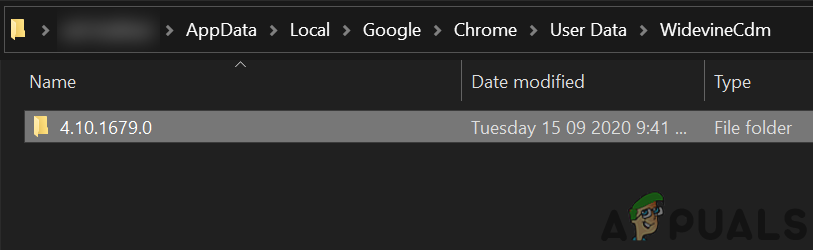
அகல உள்ளடக்க உள்ளடக்க மறைகுறியாக்க தொகுதி பதிப்பை பொருத்துங்கள்
தீர்வு 10: Chrome உலாவியை மீண்டும் நிறுவவும்
உங்களுக்காக எதுவும் இதுவரை செயல்படவில்லை என்றால், ஹுலு பிரச்சினை ஒரு மோசமான Chrome நிறுவலின் விளைவாக இருக்கலாம். இந்த சூழ்நிலையில், Chrome உலாவியை மீண்டும் நிறுவுவது சிக்கலை தீர்க்கக்கூடும். தெளிவுபடுத்த, விண்டோஸ் பிசிக்கான செயல்முறை மூலம் நாங்கள் உங்களுக்கு வழிகாட்டுவோம்.
- காப்புப்பிரதி புக்மார்க்குகள், உள்நுழைவு தகவல் போன்ற அத்தியாவசிய தகவல்கள் மற்றும் Chrome உலாவியில் இருந்து வெளியேறவும்.
- என்பதைக் கிளிக் செய்க விண்டோஸ் பொத்தானை திறந்து கியர் ஐகானைக் கிளிக் செய்யவும் அமைப்புகள் உங்கள் கணினியின்.
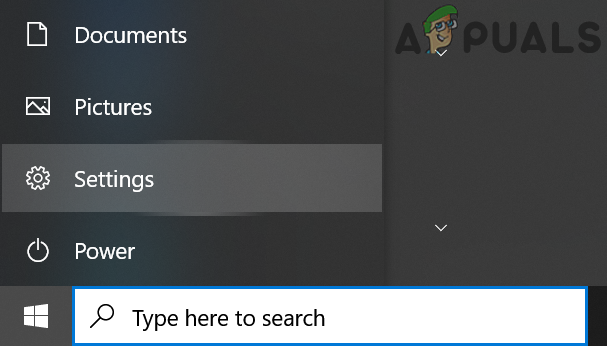
உங்கள் கணினியின் அமைப்புகளைத் திறக்கவும்
- பின்னர் திற பயன்பாடுகள் மற்றும் விரிவாக்கு கூகிள் குரோம் .
- இப்போது கிளிக் செய்யவும் நிறுவல் நீக்கு பொத்தானை பின்னர் உறுதிப்படுத்தவும் Chrome ஐ நிறுவல் நீக்க.
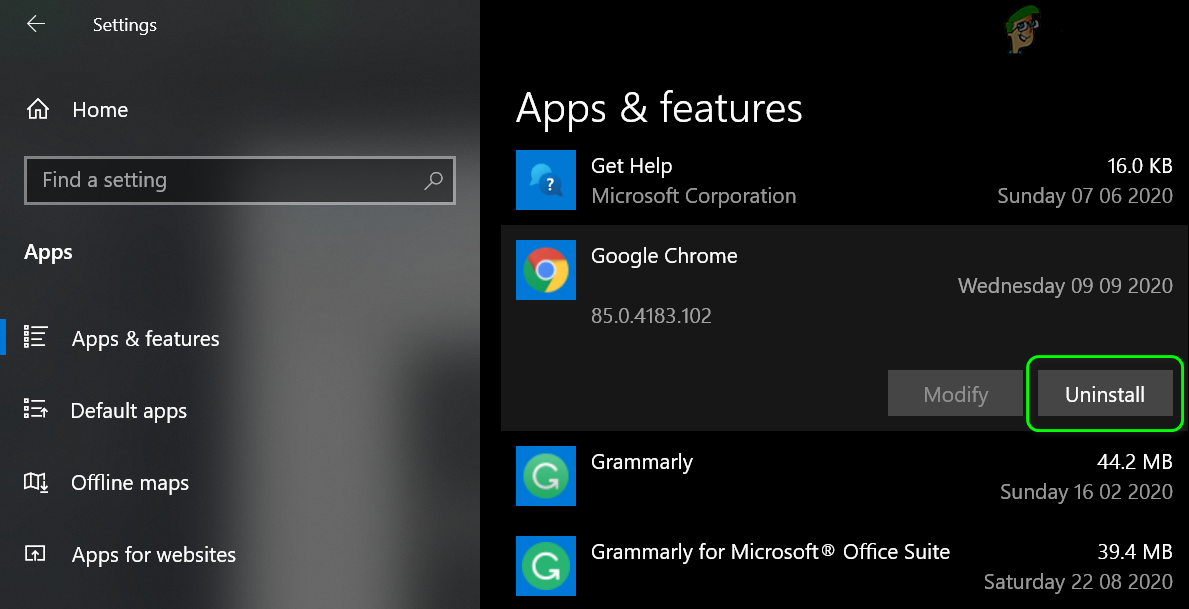
கணினி அமைப்புகளில் Chrome ஐ நிறுவல் நீக்கு
- இப்போது, கேட்கும் படிகளைப் பின்பற்றவும் Chrome இன் நிறுவல் நீக்குதலை முடிக்க உங்கள் திரையில்.
- பிறகு மறுதொடக்கம் உங்கள் கணினி மற்றும் மறுதொடக்கம் போது, மீண்டும் நிறுவவும் குரோம் மற்றும் வட்டம், ஹுலு பிரச்சினை தீர்க்கப்பட்டது.
உங்களுக்காக எதுவும் வேலை செய்யவில்லை என்றால், முயற்சிக்கவும் மற்றொரு உலாவி அல்லது மற்றொரு சாதனம் ஹுலு உள்ளடக்கத்தை இயக்க. நீங்கள் முயற்சி செய்யலாம் மீண்டும் உருட்டவும் தி Chrome புதுப்பிப்பு (உங்கள் Chrome பதிப்பால் ஆதரிக்கப்பட்டால்).
குறிச்சொற்கள் Chrome பிழை 7 நிமிடங்கள் படித்தது